Steam 社区 && 其他服务型网站访问指南
本教程主要为 Windows 系统编写。欲访问Steam之外的其他服务,请直接遵循 $ \mathscr{B} $ UsbEAm Hosts Editor 操作指南
对于 Windows 11 系统,如果你右键找不到对应的选项,请点击 右键菜单 中的 显示更多选项。
$ \mathscr{A} $ Steam 访问 // Steamcommunity
Steamcommunity 介绍
Steamcommunity 是由羽翼城大佬开发的代理软件,可以用来解决许多网站的访问问题
详情请戳 $ \Rightarrow $ 羽翼城|Dogfight360佬的个人博客
Steamcommunity 下载
Step I 下载压缩包
请戳 $ \Rightarrow $ Steamcommunity 软件下载
如果你的浏览器弹出了保存文件的窗口,请将它保存到一个C盘以外的文件夹内,例如 D:\Steamcommunity
Step II 解压压缩包
如果你不知道压缩包是什么,它是一类以
.zip.rar.7z等字段结尾的文件,是对原始文件进行压缩操作之后得到的文件,在使用之前需要对它们进行解压操作。你刚刚下载的文件就是一个压缩包
欲进行解压操作,你的电脑首先需要一个解压缩软件,如果你的电脑上没有解压缩软件,那么我推荐安装 BandiZip。win10以上的电脑可以直接在微软商店里进行安装。
安装好解压软件,一个比较简单的做法是,找到你刚刚下载到电脑上的文件(如果你的浏览器下载的时候没有提示下载位置,那么它就在你的浏览器下载器指示的位置;如果你刚刚选定了一个文件夹,那么它就在刚刚你选定的文件夹里)
之后 双击打开你下载的文件 ,这时会打开你的解压缩软件,之后鼠标左键选中里面的 steamcommunity_302 文件夹。之后同时按下你键盘上的 Ctrl 和 C 键,即可复制该文件夹。
下一步,你的软件会弹出一个密码输入框,提示你该文件被密码保护。
请在密码输入框内输入 dogfight360 ,注意大小写都不能错,不必在意我的粗体表示。
恭喜你 这个软件就已经被复制下来了。做到这一步你已经离成功下载这个软件不远了。假如它没有被复制上,请你再 Ctrl+C 一次(不同解压软件之间有点差异)
现在回到你压缩包所在的文件夹,同时按下你键盘上的 Ctrl 键和 V 键,如果你看到文件夹里出现了刚才的 steamcommunity_302 文件夹,那么恭喜你成功解压了刚刚下载的文件夹。
Steamcommunity 配置
以下操作请左键双击打开 steamcommunity_302 文件夹进行
Step I 初始化 Steamcommunity
右键文件夹里红色图标的 steamcommunity302.exe (你的电脑里可能不会显示.exe)
选择 以管理员身份运行 ,并且按照指示或者窗口要求一路确认确认确认
假如软件突然关闭了,并且你的文件夹里多出了很多文件,那么你的 Steamcommunity 已经成功初始化了。
Step II 运行 Steamcommunity
首先,左键双击 steamcommunity.exe (就是刚才那个软件)
接下来,点击弹出窗口中的 设置 推荐勾选左上角的 开机自动运行 自动启动服务
接着在本地反代服务选择中推荐勾选除了 微软商店/XBOX图片修复 以外的所有复选框
之后点击右手边的 保存设置 现在,你的 Steamcommunity 已经准备就绪了!
Step III 正式开始使用你的 Steamcommunity
再次左键双击打开 steamcommunity.exe
这时你的软件会自动开始工作并且过一会隐藏在后台。你已经可以正常访问 Steam 上的所有功能了!
补充说明
刚刚的教程里为 Steamcommunity 设置了开机自启动,即你每次开机时它会自行启动并开始服务,实现全自动管理。
因为它消耗的资源极少,所以完全不影响性能。不必担心拖慢你的电脑。
$ \mathscr{B} $ UsbEAm Hosts Editor 操作指南
本部分教程并非保姆级教学,即默认你已经具备基本的计算机常识。如果你只是想访问 Steam 社区服务,请遵循 $ \mathscr{A} $ Steam访问 // Steamcommunity
Hosts 简介
Hosts 是一个没有扩展名的系统文件,主要作用是定义 IP 地址和主机名的映射关系,是一个映射 IP 地址和主机名的规定。当用户在浏览器中输入一个需要登录的网址时,系统会首先自动从 Hosts 文件中寻找对应的 IP 地址,一旦找到,浏览器会立即打开对应网页,如果没有找到,则浏览器会将网址提交 DNS 服务器进行 IP 地址解析。Hosts 文件可以用文本文件打开!修改电脑和手机 Hosts 文件,可以绕过 DNS 为域名指定正确的 IP 地址,这也是快速打开网页的方法
UsbEAm Host Editor 简介
UsbEAm Hosts Editor 是一款由 羽翼城|Dogfight360 自主开发的绿色免费、功能实用的多平台 Hosts 修改工具。以下是它的主要功能和特点:
功能特点
加速游戏平台访问:通过修改 Hosts 文件,可以显著提升 Steam、Origin、Uplay 等游戏平台的下载速度。
解决网络错误:能够有效解决游戏平台或游戏本身出现的网络连接问题。
编辑 Hosts 文件:用户可以直接通过该工具编辑计算机中的 Hosts 文件,方便管理域名和 IP 地址的映射关系。
智能检测延迟:支持检测本机到服务器的 IP 延迟,帮助用户选择最优的 IP 地址。
批量处理:可以一次性处理多个 Hosts 文件,提高工作效率。
清除规则:用户可以清除已写入的规则,或手动编辑 Hosts 文件。
详情请戳 $\Rightarrow$ 羽翼城|Dogfight360佬的个人博客
有关于 UsbEAm Hosts Editor 的页面,请戳 $\Rightarrow$ UsbEAm Hosts Editor [多平台hosts修改] V4.0.1
UsbEAm Hosts Editor 下载
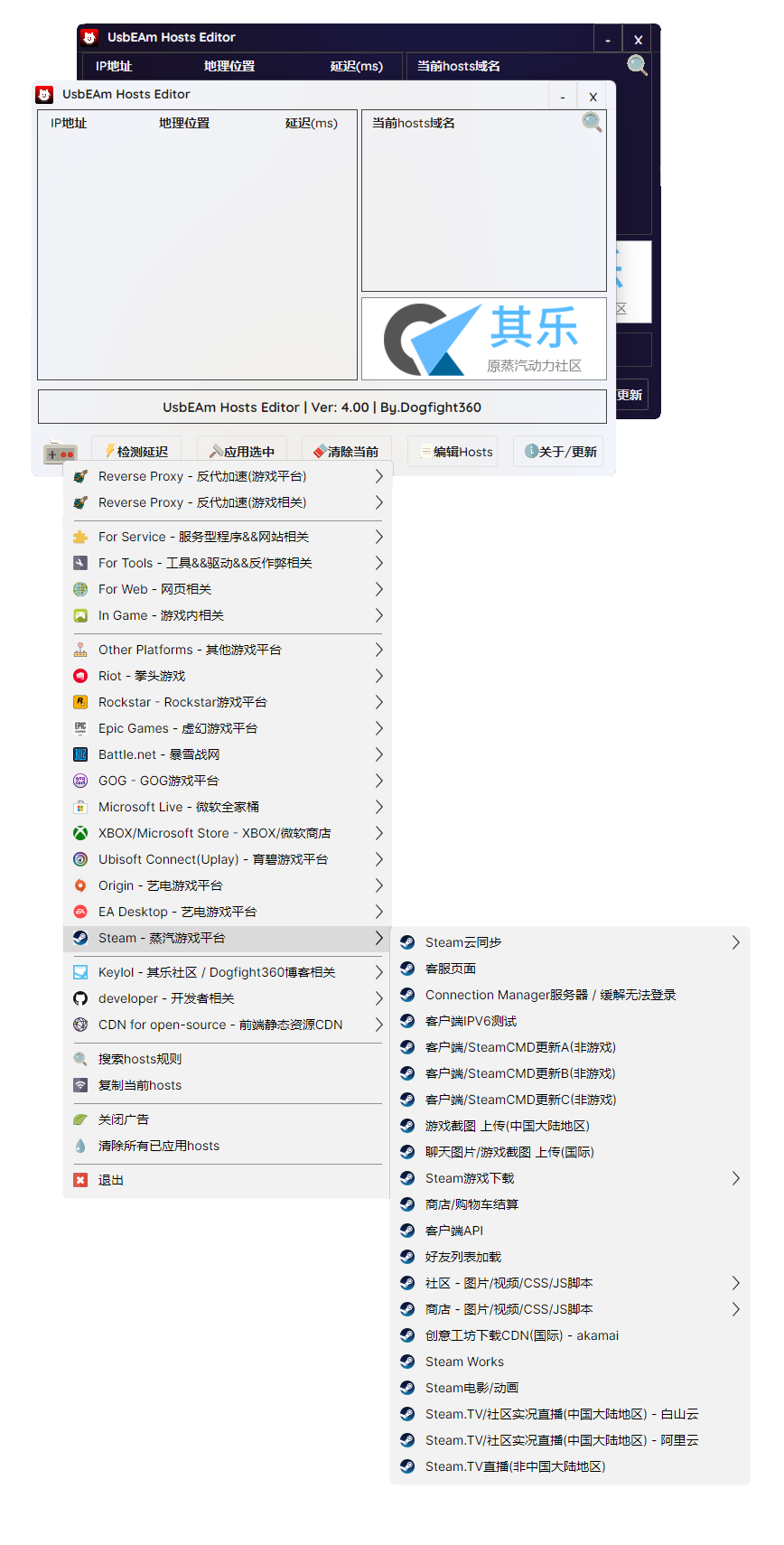
图源 羽翼城大佬的官方博客
下载链接 UsbEAm Hosts Editor [多平台hosts修改] V4.0.1下载
本教程默认你已经具备解压缩能力,请不要将文件盲目存放于 C 盘。关于解压缩可以参考 $ \mathscr{A} $ Steam访问 // Steamcommunity
下载好后将压缩包内文件统一在一个地址下,在本教程中,默认这个位置是 D:\UsbEAm
UsbEAm Hosts Editor 使用
Step I 选择服务
首先明确自己希望访问的服务,例如我要访问 Steam 社区服务。
双击打开 D:\UsbEam\UsbEAm Hosts Editor.exe 可以看到上图所示页面
点击左下角手柄图标,找到菜单中的 Steam 再在子目录下选择 社区 - 图片/视频/CSS/JS脚本 中的第一个
可以按照下面的步骤操作,然后如法设置剩下的三个。
Step II 选择IP
在你选定服务后,左边的服务器栏里面会出现许多服务商/地点和IP
点击界面下方的 检测延迟 按钮 这时服务器列表会根据延迟大小自动排序,最上面的是延迟最小的。
我们选中延迟合适的服务器,点击界面下方的 应用选中 按钮,软件会自动开始配置。
到这一步,你已经能够访问刚刚解锁的服务了。
补充说明
由于众多 IP 时常会不稳定,因此修改完 Hosts 之后如果又遇到无法访问的问题,请再次打开对应的服务,点击 清除当前 然后如法再次选定合理的 IP。
$\mathscr{C}$ 为你的 Steamcommunity 或者 UsbEAm 创建快捷方式
什么是快捷方式?
快捷方式(Shortcut)是一种指向计算机上某个文件、文件夹、程序或网页的链接,它本身并不是目标对象,而是一个指向目标对象的“指针”。通过快捷方式,用户可以快速访问常用的应用程序、文件或文件夹,而无需每次都通过复杂的路径查找。
以下是快捷方式的主要特点和用途:
特点
- 轻量级:快捷方式文件通常只有几 KB 大小,不会占用太多磁盘空间。
- 可移动性:可以将快捷方式放在桌面、任务栏、开始菜单或任何方便的位置。
- 独立性:即使快捷方式被删除或移动,原始文件或程序仍然存在,不受影响。
- 自定义性:用户可以为快捷方式设置图标、快捷键等属性。
用途
- 快速启动程序:将常用软件的快捷方式放在桌面或任务栏,方便快速启动。
- 访问文件和文件夹:创建指向重要文件或文件夹的快捷方式,方便快速访问。
- 启动带参数的程序:通过快捷方式的属性设置,可以在启动程序时附加特定的命令行参数。
- 网络链接:可以创建指向网络资源(如网页、网络驱动器等)的快捷方式。
为什么要创建快捷方式?
软件被分放在硬盘里错综复杂的目录中,每次打开软件之前都要去硬盘里面找它们是非常麻烦的。创建快捷方式后,你可以从桌面快速访问它们。
尤其是对于 Steamcommunity 302 ,它有的时候会运行一半在后台突然消失,这时需要你手动再次启动它。创建一个快捷方式就显得尤为方便。
如何创建快捷方式?
Step I 快捷方式的创建
打开刚刚下载软件的文件夹,例如 D:\Steamcommunity302 或者 E:\UsbEAm ,找到刚刚打开的那个红色图标的软件。
右键点击那个文件,在弹出的二级菜单内找到 创建快捷方式,左键点击它。
如果你看到文件夹里多出了一个右下角带箭头的文件,它就是你刚刚生成的快捷方式。
Step II 快捷方式的使用
点击刚刚生成的 快捷方式 (注意不是原软件)
同时按下键盘上的 Ctrl 键和 X 键
如果你的操作正确,可以看到快捷方式的图标似乎变得透明了一些。
之后回到电脑桌面,同时按下键盘上的 Ctrl 键和 V 键,如果你看到桌面上出现了刚刚的快捷方式,那么你成功地将它移动到了桌面上。
现在双击那个图标,你会发现对应的软件开始运行了。如此,你简单掌握了快捷方式的使用。日后在使用其它软件的时候也可以如法炮制,令你的软件使用变得得心应手。
后记
这是我第一次写教程,如果有不够详尽的地方请见谅,你可以向我的邮箱发送邮件或者在下方评论区里进行评论。
非常高兴能够帮助到你。

